Jak szybko konwertować obrazy na iPhonie i iPadzie za pomocą aplikacji Pliki
Opublikowany: 2022-12-06Pliki to aplikacja, która jest dostępna od dawna na iPhonie i iPadzie. Podczas gdy Apple dodawał funkcje do aplikacji za pomocą nowych aktualizacji oprogramowania, tempo zawsze było wolne, a aplikacja pozostawała w tyle pod względem kilku przydatnych funkcji.
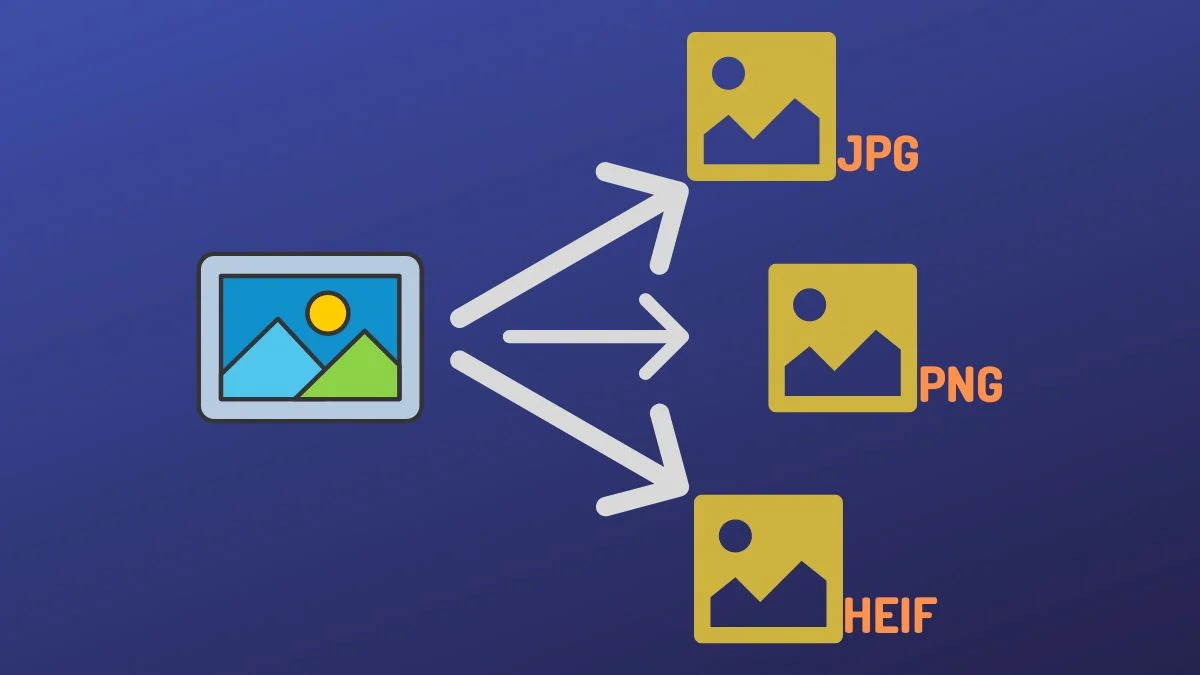
Konwersja obrazu to jedna z funkcji, której brakowało w aplikacji Pliki. W rezultacie, jeśli do tej pory musiałeś konwertować obrazy między różnymi formatami na swoim iPhonie, nie było łatwego i wydajnego podejścia do tego.
Jednak dzięki aktualizacjom iOS 16 i iPadOS 16 Apple w końcu aktualizuje pliki na iPhonie i iPadzie o nowe funkcje. Wśród innych funkcji wprowadza także możliwość konwertowania obrazów w aplikacji Pliki.
Przyjrzyjmy się bliżej, jak za pomocą aplikacji Pliki szybko konwertować obrazy na iPhonie i iPadzie bez żadnej aplikacji.
Spis treści
Czym jest nowa funkcja konwersji obrazu w aplikacji Pliki?
Funkcja konwersji obrazu firmy Apple w aplikacji Pliki to w zasadzie szybka akcja, która pozwala konwertować obrazy z praktycznie dowolnego formatu na odpowiednik JPEG , PNG lub HEIF . Nazywa się Convert Image i jest całkiem łatwy w użyciu. Ponadto daje możliwość wyboru rozmiaru obrazu, dzięki czemu nie musisz rezygnować z jakości obrazu.
Jak konwertować obrazy na iPhonie / iPadzie za pomocą wbudowanego konwertera obrazów plików
Ponieważ szybka akcja Konwertuj obraz jest dostępna w systemach iOS 16 i iPadOS 16, najpierw musisz odpowiednio zaktualizować iPhone'a i iPada do systemu iOS 16.
Gdy już to zrobisz, wykonaj następujące kroki, aby przekonwertować obraz na jeden z obsługiwanych formatów:
- Otwórz aplikację Pliki na iPhonie lub iPadzie.
- Przejdź do folderu zawierającego obraz, który chcesz przekonwertować. Jeśli zdjęcie znajduje się w innej aplikacji, zaimportuj je, naciskając przycisk Udostępnij i wybierając opcję Zapisz w plikach w menu Udostępnij .
- Stuknij i przytrzymaj obraz, który chcesz przekonwertować, aby wyświetlić menu kontekstowe.
- W tym menu dotknij Szybkie akcje i wybierz Konwertuj obraz .
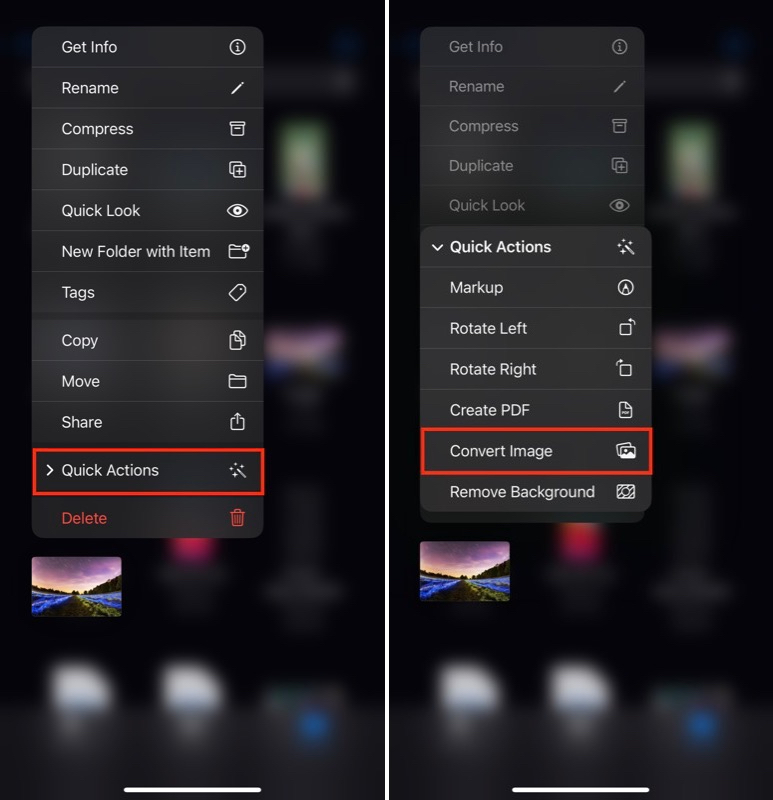
- Po uruchomieniu akcji Konwertuj obraz zostaniesz poproszony o wybranie formatu, w którym chcesz przekonwertować obraz. Stuknij w preferowany format wyjściowy w menu.
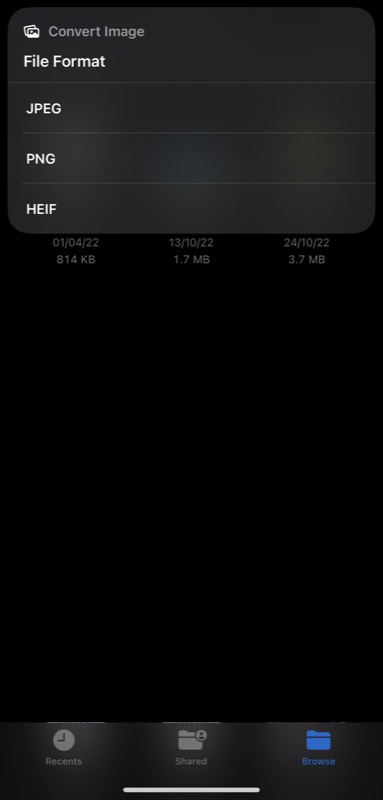
- Teraz poprosi Cię o wybranie rozmiaru obrazu. Dostępne opcje to Mały , Średni , Duży i Oryginalny . Kliknij rozmiar obrazu, który Twoim zdaniem odpowiada Twoim wymaganiom.
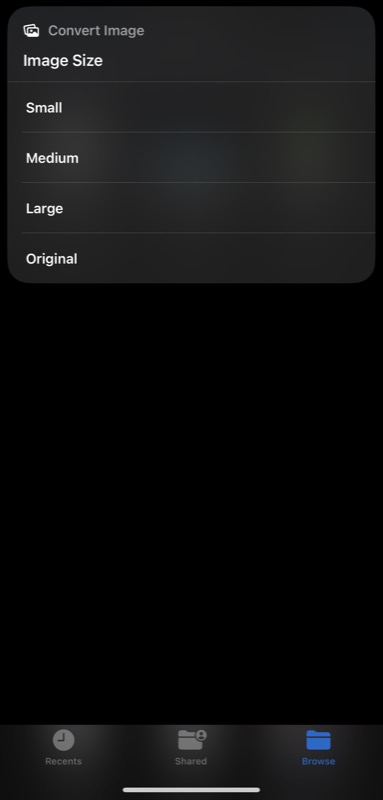
Poczekaj kilka sekund, a szybka akcja Konwertuj obraz przekonwertuje obraz na wybrany format pliku. Utworzy nowy plik, podczas gdy oryginalny plik nadal istnieje, na wypadek gdybyś go później potrzebował.

Czy możesz konwertować wiele obrazów jednocześnie za pomocą wbudowanego konwertera obrazów plików?
Tak, funkcja konwertera obrazów obsługuje również konwersję obrazów wsadowych. Oto jak możesz go użyć do konwersji wielu obrazów z jednego formatu na inny:
- Uruchom aplikację Pliki i przejdź do folderu zawierającego plik obrazu, który chcesz przekonwertować.
- Kliknij przycisk wielokropka w prawym górnym rogu i wybierz Wybierz z menu.
- Kliknij wszystkie obrazy, które chcesz przekonwertować, aby je wybrać. Możesz nawet wybrać obrazy w różnych formatach plików.
- Naciśnij przycisk wielokropka w prawym dolnym rogu i wybierz Konwertuj obraz .
- Ponownie wybierz format obrazu wyjściowego, a przy następnym monicie wybierz rozmiar obrazu.
Usiądź wygodnie, a akcja Konwertuj obraz przekonwertuje wszystkie Twoje obrazy.
Konwersja plików na iPhonie i iPadzie nigdy nie była tak łatwa
Konwersja obrazu jest jedną z najczęstszych operacji na obrazie. Możesz go potrzebować, gdy chcesz, aby Twój obraz używał powszechnie używanego formatu, takiego jak JPEG, lub być może w formacie, który pomaga zmniejszyć rozmiar pliku.
Jednak bez względu na powód aplikacja Pliki sprawia, że konwertowanie obrazów na iPhonie i iPadzie jest teraz niezwykle łatwe. A najlepsze jest to, że nie wymaga instalowania aplikacji innej firmy, korzystania z internetowego konwertera obrazów ani konfigurowania skrótu w aplikacji Skróty. Po prostu podaj obrazy, które chcesz przekonwertować na szybką akcję, a program przekonwertuje je za Ciebie.
Często zadawane pytania dotyczące konwertowania obrazów na iPhonie i iPadzie
Jak zmienić obraz z HEIC na JPEG na iPhonie?
Dzięki nowej szybkiej akcji Konwertuj obraz w aplikacji Pliki możesz przekonwertować dowolny obraz na format PNG, JPG lub HEIC. Oto jak możesz go użyć do konwersji obrazu HEIC na JPEG:
- Otwórz pliki .
- Kliknij i przytrzymaj obraz HEIC, który chcesz przekonwertować na JPG.
- Stuknij w Szybkie akcje i wybierz Konwertuj obraz .
- Wybierz JPG jako format wyjściowy.
- Na koniec wybierz rozmiar obrazu na podstawie swoich preferencji, a obraz zostanie przekonwertowany na JPG.
Dlaczego moje zdjęcia z iPhone'a są HEIF, a nie JPEG?
Domyślnie aparat iPhone'a jest ustawiony na przechwytywanie obrazów w formacie HEIF, aby zmniejszyć rozmiar pliku i zapobiec zajmowaniu przez obrazy większej ilości miejsca. Jeśli jednak nie martwisz się o miejsce na dysku lub udostępniasz obrazy innym urządzeniom i chcesz, aby Twoje zdjęcia były w uniwersalnym formacie obrazu, możesz użyć formatu JPG.
Oto jak to zrobić:
- Uruchom ustawienia iPhone'a.
- Przewiń w dół i wybierz Aparat .
- Stuknij w Formaty i Najbardziej kompatybilne .
Powiązana lektura:
- 10 fajnych funkcji dotyczących aplikacji Zdjęcia na iOS 16 na iPhone'ach
- Jak edytować i cofać wysyłanie wiadomości na iPhonie [iOS 16]
- Jak zapobiegać przypadkowym rozłączeniom połączeń na iPhonie w iOS 16
